Durante los últimos años, LinkedIn ha crecido hasta convertirse en la plataforma de redes profesionales líder en todo el mundo. Hoy en día, es también uno de los mayores sitios web de redes sociales. Es la plataforma perfecta para conectar con todos tus conocidos y compañeros de trabajo, pero también la plataforma ideal para encontrar nuevos clientes potenciales. Por ello, es importante aprender/conocer todo tipo de trucos prácticos para utilizarlos fuera de LinkedIn y ampliar considerablemente tu red de contactos. El correo electrónico es una forma excelente de hacerlo.
Enviamos docenas de correos electrónicos cada día, no sólo a nuestro equipo sino también a nuevos clientes potenciales. Entre ellos están las personas que conocemos en los eventos, que han enviado un correo electrónico pidiendo más información sobre nuestros productos o servicios. O pueden ser personas que quieren hacer preguntas específicas sobre nuestra empresa.
Todo este tráfico de correos electrónicos no suele utilizarse para ampliar tu red de LinkedIn. Sin embargo, puede ser uno de los factores más significativos para conseguir nuevas conexiones. Con cada correo electrónico que envías, tienes el potencial de añadir otra persona a tu red de LinkedIn. A cambio, esto aumenta las posibilidades de que tus publicaciones en LinkedIn obtengan más participación. Incluso si ya estás utilizando los formularios de generación de contactos de LinkedIn, añadir una firma de correo electrónico de LinkedIn puede seguir siendo notablemente valioso.
Cada correo electrónico que enviamos tiene una firma específica. La mayoría de la gente utiliza su nombre, su función y la empresa con la que trabaja. Sin embargo, algo que se suele pasar por alto es la posibilidad de añadir un enlace a tu perfil de LinkedIn. De este modo, la gente puede añadirte en LinkedIn cuando reciba un correo electrónico con tu firma.
Las firmas de correo electrónico con enlaces a LinkedIn son un aspecto vital para ampliar tu red de contactos, y pueden ser increíblemente útiles si te diriges a empresas. Si ya has optimizado tu perfil añadiendo elementos como una gran portada de fondo de LinkedIn, es mucho más probable que la gente se conecte contigo. El receptor del correo electrónico puede consultar su cuenta de LinkedIn con un solo clic y saber más sobre usted.
En este artículo cubriremos los siguientes clientes de correo electrónico:
-
Outlook
-
Gmail
-
Thunderbird
-
iOS Mail
-
Gmail para iOS y Android
Por qué añadir un botón de LinkedIn a la firma del correo electrónico
En primer lugar, te ayudará a ampliar tu red de LinkedIn. También te ayudará a parecer más confiable a las personas que reciben tus correos electrónicos y te permitirá saber cómo la gente está interactuando con tus correos electrónicos.
Supongamos que has enviado un correo electrónico al director general de una empresa y quieres asegurarte de que lo han leído. Si ese mismo día compruebas en LinkedIn que el director general ha visitado tu perfil de LinkedIn, sabrás que ha leído tu correo electrónico. Todas las direcciones que utilices para la generación de contactos, como los correos electrónicos del buscador de correo electrónico de LinkedIn, pueden ser rastreadas.
Además, también aumentará la visibilidad de tu empresa. La gente suele consultar las páginas de empresa en LinkedIn cuando comprueban un perfil de LinkedIn. Si has optimizado tu página de empresa adecuadamente, puede incluso convertir a estos destinatarios de correo electrónico en clientes potenciales o nuevos clientes. Así que, como puedes ver, hay muchas razones para añadir un enlace de LinkedIn a tu firma de correo electrónico.
Ahora que eres consciente de los muchos beneficios de una firma de correo electrónico que incluya un enlace de LinkedIn, es el momento de ver cómo crear una gran firma de correo electrónico en sólo varios minutos que ayudará a generar clientes potenciales en LinkedIn.
En este artículo, hemos analizado las herramientas de correo electrónico más populares para darte la información adecuada sobre cómo añadir correctamente el enlace a tu firma. Al final del artículo, también echaremos un vistazo a varias herramientas que facilitarán la creación de una firma distintiva para tus correos electrónicos. También veremos cómo incluir tu enlace de LinkedIn en esas firmas.
Crear una firma de correo electrónico para LinkedIn
Si actualmente no estás usando una firma en tus correos electrónicos, es hora de empezar a hacerlo. La firma hará que tus correos electrónicos parezcan más profesionales y personales. También le ahorrará tiempo de tener que escribir su saludo final y su nombre con cada correo electrónico que envíe. Junto con eso, las firmas de correo electrónico son una forma fantástica de hacer que la gente de tu bandeja de entrada interactúe contigo en otras plataformas.
Incluso podrías añadir enlaces a tu portafolio o casos de estudio, lo que permitiría a los clientes potenciales saber más sobre ti y tu empresa sin tener que buscar en Google.
A continuación encontrarás la guía paso a paso sobre cómo añadir un botón de LinkedIn a todos los correos electrónicos que vayas a enviar. Esto incluye:
-
Cómo conseguir el enlace correcto para añadir a tu firma de correo electrónico
-
Cómo optimizarlo para asegurarte de que la gente realmente va a consultar tu perfil de LinkedIn.
Cuando se trata de crear una firma de correo electrónico para LinkedIn, puedes hacerla tú mismo o diseñarla con una herramienta online. Aquí tienes los pros y los contras de ambas:
|
Diseño propio |
Usar una herramienta |
|
|
Precios |
Gratis; puedes usar HTML o texto plano para añadir enlaces a tu firma |
Suele ser de pago por unos 5$/mes. |
|
Diseño |
Limitado a HTML. Puedes insertar tus propias imágenes |
Fácilmente personalizable cambiando colores, dimensiones de las imágenes, añadiendo múltiples enlaces sociales simplemente pegando un enlace |
|
Diferentes diseños para diferentes cuentas de correo electrónico |
Fácil de personalizar para cada cuenta |
Se suele pagar por cada cuenta. Si tú mismo utilizas varias direcciones de correo electrónico o quieres crear firmas para tu equipo, esta no es la opción más barata |
Conseguir el enlace de tu página de perfil de LinkedIn
Cada usuario en LinkedIn tiene su página de perfil conectada a un enlace específico. Cuando la gente quiera visitar tu perfil, puedes enviarles el enlace a tu página.
Para conseguir este enlace, tienes que entrar en LinkedIn e ir a tu perfil. Puedes hacerlo haciendo clic en tu foto en la barra de menú superior de LinkedIn.com. Te llevará a tu perfil.
El enlace en tu navegador es el enlace que otros pueden usar para encontrar tu perfil. Suele ser tu nombre y apellido combinados en una sola palabra, sin espacios, que empieza por https://linkedin.com/in/ -> https://linkedin.com/in/{nombre de usuario}.
Copia el enlace en tu navegador y guárdalo en algún lugar en un bloc de notas por ahora. A continuación, dirígete a Outlook, Gmail o Thunderbird para añadir un enlace a la firma del correo electrónico. Tenga en cuenta que la adición de la firma a estas herramientas es diferente en cada caso, por lo que a continuación, le guiaremos a través del proceso para cada herramienta por separado.
Aquí está el tiempo que tomará para crear una nueva firma de correo electrónico en su cliente de correo electrónico.
|
Cliente de correo electrónico |
Tiempo |
|
Outlook |
Alrededor de 3 minutos |
|
Gmail |
Alrededor de 3 minutos |
|
Thunderbird |
Alrededor de 5 minutos |
|
iOS Mail |
Alrededor de 5 minutos |
|
Gmail en iOS o Android |
Alrededor de 3 minutos |
|
Herramienta de firma de correo |
Alrededor de 5 minutos |
Para Outlook
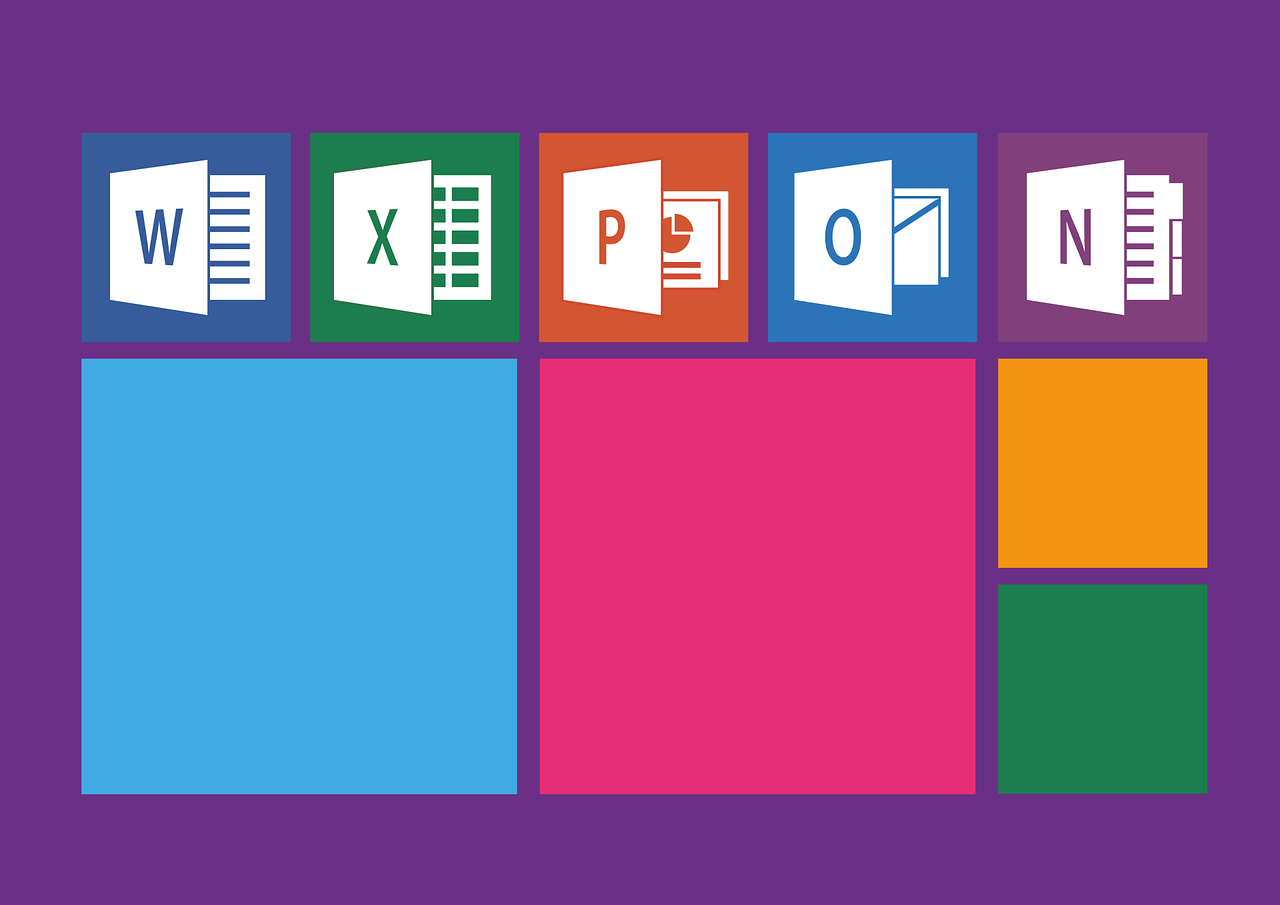
-
Ingresa en tu cuenta de correo electrónico en Outlook y dirígete a la página de configuración.
-
Se abrirá una nueva ventana emergente con toda la configuración del software de Outlook en este equipo.
-
Hay varias pestañas en el lado izquierdo de esta pantalla emergente, incluida una que dice «Correo electrónico». Haga clic en esta pestaña y Outlook le llevará a la configuración de su correo electrónico.
-
En la siguiente pantalla, verá un encabezado llamado ‘Firma’
-
Haga clic en el botón junto al encabezado. Outlook abrirá ahora una nueva pantalla en la que podrás añadir una firma a tus correos electrónicos.
-
A la izquierda, verás los diferentes perfiles con los que estás trabajando dentro de Outlook. Selecciona el perfil al que quieres añadir la firma de correo electrónico
-
Desplázate hacia abajo hasta que veas el gran recuadro blanco donde puedes escribir la firma de correo electrónico que prefieras.
-
Si no tienes una firma de correo electrónico ahora mismo, lo mejor es empezar de forma sencilla. Incluya su nombre, cargo y empresa.
-
Debajo, puedes añadir una línea que diga: «Conecta conmigo en LinkedIn». Pégala en el cuadro blanco y selecciona el texto.
-
Haz clic en el pequeño icono de la parte superior derecha que parece un pequeño globo terráqueo con un enlace.
-
Coge el enlace del bloc de notas y pégalo en la caja.
-
Pulsa guardar en el enlace y haz clic en guardar en la pantalla para guardar tu nueva firma de correo electrónico.
-
¡Hecho! Todos tus correos electrónicos tendrán ahora tu nueva firma de correo electrónico, incluyendo el enlace a tu perfil de LinkedIn.
Para Gmail

-
Sube a tu bandeja de entrada de Gmail y haz clic en el pequeño icono de la herramienta en la parte superior derecha para ir a la página de configuración.
-
Haz clic en la pestaña General que te llevará a la página donde puedes añadir tu firma de correo electrónico.
-
Desplázate un poco hacia abajo hasta que veas un gran cuadro blanco en el que puedes escribir algún texto.
-
Google te muestra dos botones de opción: «Sin firma» y un botón con una caja adjunta.
-
Si todavía no tienes una firma de correo electrónico, primero haz clic en el segundo botón de opción y empieza a crear tu firma de correo electrónico. Lo mejor es empezar añadiendo primero un saludo a tu firma, seguido de tu nombre y apellidos, tu función dentro de la empresa y un enlace al sitio web de la misma.
-
Debajo de eso, puedes pegar el siguiente texto: «Conecta conmigo en LinkedIn».
-
Selecciona esa frase y haz clic en el pequeño icono de enlace de la barra de menú de este cuadro de texto.
-
Dirígete a tu bloc de notas y copia el enlace.
-
Pégalo en la ventana emergente para crear un hipervínculo a tu página de LinkedIn.
-
Haz clic en la casilla ‘Guardar configuración’ de la misma página.
-
¡Ya está todo listo! Cada correo electrónico que envíes a través de la bandeja de entrada de Gmail en esta cuenta incluirá la firma de correo electrónico. Ten en cuenta que esto sólo funciona para la versión de escritorio de Gmail. Si quieres añadir una firma de correo electrónico a tus aplicaciones móviles de Gmail, consulta las guías que aparecen a continuación.
Para Thunderbird

-
Dirígete a Thunderbird y selecciona la cuenta a la que quieres añadir la firma de correo electrónico. Puedes hacerlo en el menú de la izquierda.
-
Haz clic en «Configuración del perfil». Esto te llevará a una nueva ventana con todos los ajustes.
-
En el centro de esta página de configuración del perfil, hay un cuadro blanco al que puedes añadir el código HTML para tu firma. Asegúrate de marcar primero la casilla que dice «Usar HTML».
-
Si aún no tienes una firma de correo electrónico, esta es tu oportunidad para añadir un saludo final a la firma. Añade también tu nombre y apellidos, cargo y empresa en el recuadro.
-
Pulsa de nuevo enter para empezar a escribir en una nueva línea y copia el siguiente código:
«https://linkedin.com/in/SU-USERNO-AQUÍ> Conéctate conmigo en LinkedIn»
Esta sencilla línea de código te permitirá añadir un enlace a tu página de LinkedIn en tu firma.
-
Dirígete a tu bloc de notas para coger el enlace que has pegado antes.
-
Sustituye el ‘YOUR-USERNAME-GOES-HERE’ del enlace por tu propio nombre de usuario de LinkedIn.
-
Haz clic en ‘Guardar’ en la misma pantalla.
-
Ya está. Cada vez que envíes un correo electrónico a través de Thunderbird, éste añadirá automáticamente tu firma de correo electrónico completa al mismo.
Firma de correo electrónico de LinkedIn para tus aplicaciones móviles
Ahora que has configurado tu firma de correo electrónico en tus correos de escritorio, también es útil añadirlas a tus aplicaciones móviles. La mayoría de la gente envía más correos electrónicos nuevos desde su escritorio, sin embargo, responder a los correos electrónicos a menudo sucede en nuestros teléfonos. Aplicaciones como iOS Mail o Gmail (Para iPhones y Android) también pueden incluir firmas de correo electrónico, lo que significa que también puedes enlazar a tu perfil de LinkedIn en cada correo electrónico que envíes desde estas aplicaciones.
Para iOS Mail

Apple ya incluye una firma en cada correo electrónico que envíes. La configuración por defecto de tu firma de correo electrónico es «Enviado desde mi iPhone» o «Enviado desde mi iPad». La mayoría de la gente ya ha eliminado esto de su firma de correo electrónico, pero también es útil añadir una firma de correo electrónico completamente nueva.
-
Vaya a la aplicación Ajustes Generales de su iPhone
-
Diríjase a Correo, Contactos & Calendarios
-
Toca el botón «Firmas» en la siguiente página
-
Selecciona la opción «Por cuenta» para añadir tu firma de correo electrónico sólo a una cuenta
-
Te llevará será llevado a la página en la que puede añadir su firma
-
Ahora diríjase a su cuenta de correo electrónico de escritorio y envíese un correo electrónico con su firma habitual a la dirección de correo electrónico a la que desea añadir una firma, en iOS Mail.
-
Abre tu aplicación Mail de iOS y pulsa sobre el correo electrónico que te enviaste a ti mismo desde tu ordenador de escritorio
-
Selecciona la firma del correo electrónico y arrastra el cursor para seleccionar toda la firma (asegúrate de incluir el enlace a tu página de perfil de LinkedIn)
-
Toca «Copiar» y vuelve a la aplicación de Ajustes Generales
-
Toca dos veces el recuadro blanco de la página de la firma y toca «Pegar»
-
Mueve el dedo hasta la esquina superior izquierda y toca «< Correo»
-
¡Hecho! iOS ha guardado tu nueva firma de correo electrónico y se incluirá en tus futuros correos
Para la aplicación de Gmail

-
Dirígete a tu cuenta de Gmail de escritorio y envíate un correo electrónico con tu firma de correo electrónico
-
Abre la aplicación de Gmail en tu iPhone o teléfono Android y abre tu correo electrónico
-
Selecciona la firma de correo electrónico y arrastra el cursor para incluir toda la firma de correo electrónico (incluido el enlace a tu perfil de LinkedIn perfil) y toca ‘Copiar’
-
Haz clic en el menú hamburguesa de la esquina superior izquierda
-
Desplázate hacia abajo hasta que veas la pestaña de configuración
-
Toca la pestaña de configuración y desplázate hacia abajo
-
Toca «Configuración de la firma»
-
Selecciona «Activar firma»
-
Toca dos veces el cuadro blanco y selecciona «Pegar»
-
Toca «< Configuración de la firma» en la esquina superior izquierda
-
¡Hecho! La aplicación de Gmail guardará tu firma de correo electrónico y la añadirá a todos tus nuevos correos
Otras opciones para añadir LinkedIn a las firmas de correo electrónico
Cuando añades una firma de correo electrónico de LinkedIn, hay muchas maneras de optimizar la firma. Por ejemplo, puedes añadir una insignia de LinkedIn a tu firma de correo electrónico, que es un simple botón que contiene un enlace a tu página de perfil. Para utilizar este botón, tienes que descargar una imagen como el logotipo de LinkedIn, que luego puedes añadir a tu propia firma de correo electrónico. No todos los clientes de correo electrónico ofrecen la opción de añadir imágenes, o a veces es necesario añadirla con HTML, así que asegúrate de que tu cliente de correo electrónico lo soporta.
Si necesitas usar HTML para añadir una imagen, puedes simplemente copiar y pegar el siguiente código HTML en tu caja de firma de correo electrónico. Tenga en cuenta que debe reemplazar algunos elementos para que tanto el botón como el enlace funcionen:
https://linkedin.com/in/SU-USERNO-AQUÍ» > https://WEBSITE-HOSTING-YOUR-IMAGE.COM/IMAGE-FILE.jpg» >
Sustituye el ‘YOUR-USERNAME-GOES-HERE’ por tu nombre de usuario de LinkedIn y los elementos dentro de las etiquetas por el enlace donde se aloja la imagen.
Antes, LinkedIn tenía sus propias insignias de LinkedIn que podían incluirse fácilmente en tus correos electrónicos, pero abandonaron esta opción por completo. Esto significa que usted tiene que encontrar su propia imagen (y tal vez pedir a uno de los diseñadores de su equipo para diseñar uno para usted) con el fin de utilizar esta opción.
Cuando se trata de diseñar tu propia firma, presta atención a los siguientes elementos
|
Tamaño de la fuente |
Asegúrate de que tu fuente es del mismo tamaño que la del cuerpo de tu correo |
|
Color de la fuente |
Evita utilizar diferentes colores de fuente aparte de los enlaces de tu firma |
|
Familia de fuentes |
Utiliza el mismo tipo de letra en tu firma que en el cuerpo del correo |
|
Tamaño de la imagen |
Limita el tamaño de la imagen a alrededor de 200×150 píxeles |
Utilizar herramientas de firma de correo electrónico
Hay herramientas disponibles que puede utilizar para crear su propia firma de correo electrónico personal. Estas herramientas proporcionan un diseño fácil de usar para incluir en todos sus correos electrónicos. Puedes utilizar estas herramientas para crear una firma de correo electrónico estupenda y de aspecto profesional que realmente destaque. A menudo te permiten añadir una imagen a tu firma de correo electrónico, junto con algunos datos personales e información de la empresa. Además, puedes añadir botones que enlacen a tus canales de redes sociales como Twitter y Facebook, pero sobre todo a LinkedIn.
Estas herramientas no suelen ser gratuitas, pero pueden ser extremadamente útiles cuando quieres añadir visibilidad extra a tu firma de correo electrónico y al enlace que redirige a tu cuenta de LinkedIn. Como ofrecen varias plantillas, no tienes que crear la firma de correo electrónico desde cero.
Aquí tienes algunas herramientas que puedes utilizar para crear tu propia firma de correo electrónico:
-
WiseStamp
-
Blade (sólo para Gmail)
-
Generador de firmas de correo electrónico de HubSpot
Prácticas recomendadas para tu firma de correo electrónico en LinkedIn
Al igual que hay muchas prácticas recomendadas para utilizar en LinkedIn, también queremos compartir algunos consejos valiosos para cuando añades un enlace a tu firma. Cuando se trata de utilizar tu firma de correo electrónico para añadir visibilidad a tu perfil de LinkedIn, hay varias prácticas recomendadas que debes seguir:
-
Si estás utilizando texto en lugar de una imagen, asegúrate de que el texto se alinea con el tono de voz que utiliza tu empresa. No lo hagas demasiado juguetón cuando quieras parecer profesional, pero al mismo tiempo no lo hagas demasiado profesional cuando quieras que parezca juguetón
-
Cuando utilices imágenes en tu firma de correo electrónico para enlazar con tu página de perfil de LinkedIn, asegúrate de alojar estas imágenes en tu propio servidor. Cuando utilices imágenes de otros sitios web, tu botón de LinkedIn podría no aparecer una vez que el propietario retire la imagen.
-
Usar imágenes con derechos de autor tampoco es una gran idea. Aunque LinkedIn no tenga ningún problema con que utilices su logotipo en tu firma de correo electrónico, otras personas que hayan creado sus propias imágenes sí podrían hacerlo. Ten en cuenta los derechos de autor y asegúrate de no utilizar nunca una imagen sin tener el derecho a usarla.
-
Puedes añadir un enlace corto especial a tu firma de correo electrónico que redirija a tu página de perfil de LinkedIn para ver cuántas personas hacen clic en el enlace. El uso de servicios como Bit.ly te dará información sobre la frecuencia con la que la gente hace clic en el enlace y de dónde son estas personas.
-
Asegúrate de comprobar tus notificaciones de LinkedIn a menudo, para ver quién ha visitado tu perfil. Si tienes una cuenta Premium en LinkedIn, se mostrarán la mayoría de los visitantes del perfil. Sin embargo, si tienes una cuenta gratuita en LinkedIn, sólo verás un pequeño porcentaje del total de visitantes.
-
Intenta que las dimensiones del botón de LinkedIn en tu firma de correo electrónico sean pequeñas. No quieres incluir una imagen grande ya que hará que tu correo electrónico se vea mal. Presta atención a las dimensiones y a la calidad de la imagen para asegurar una apariencia profesional.
-
Algunos clientes de correo electrónico no muestran instantáneamente las imágenes cuando los destinatarios reciben un correo electrónico de alguien fuera de su red. Cuando se utiliza un botón de LinkedIn, es posible que la imagen no siempre se muestre, especialmente en los clientes de correo electrónico de escritorio. Si crees que la mayor parte de tu público objetivo tendrá las imágenes desactivadas debido a sus clientes de correo electrónico, suele ser mejor utilizar texto en lugar de imágenes.
Notas finales
Con las docenas de correos electrónicos que enviamos cada día, una firma de correo electrónico es una gran manera de mejorar tu visibilidad. Sin embargo, como se menciona en este artículo, debes diseñarla adecuadamente y utilizar el enlace correcto a tu página de LinkedIn para convertir a estos destinatarios de correos electrónicos en valiosas conexiones en la plataforma. Es inteligente probar diferentes diseños y experimentar con frases de llamada a la acción en tu firma de correo electrónico, para ver qué tipo de firma de correo electrónico y mensaje resuena mejor con tu público objetivo. Esto aumentará significativamente tus resultados en el futuro, ya que más personas harán clic en el enlace a tu perfil de LinkedIn cuando reciban un correo electrónico.